Registriranje podataka uređaja na lokalnom uređaju
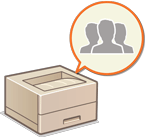 | Kako biste izvršili upravljanje osobnom autentikacijom, prvo morate registrirati korisničke podatke u bazi podataka uređaja. |
1
Pokrenite Remote UI. Pokretanje sučelja Remote UI
2
Na stranici portala kliknite [Settings/Registration]. Zaslon sučelja Remote UI
3
Kliknite [User Management]  [Authentication Management].
[Authentication Management].
 [Authentication Management].
[Authentication Management].
Onemogućavanje korisnika "Administrator"
"Administrator" je registriran kao zadani naziv administratora (korisničko ime). Tog korisnika ne možete izbrisati, ali možete ga onemogućiti nakon dodavanja korisnika s ovlastima korisnika "Administrator" . Ako je korisnik "Administrator" onemogućen, ne možete promijeniti postavke koje može konfigurirati samo korisnik "Aministrator" na upravljačkoj ploči uređaja.
4
Kliknite [Add User].

Uređivanje korisničkih podataka
Kliknite [Edit] za korisničke podatke koje želite urediti, izvršite neophodne promjene i kliknite [Update].
Brisanje korisničkih podataka
Označite potvrdni okvir za korisničke podatke koje želite izbrisati i kliknite [Delete]  [OK].
[OK].
 [OK].
[OK].5
Unesite potrebne podatke.
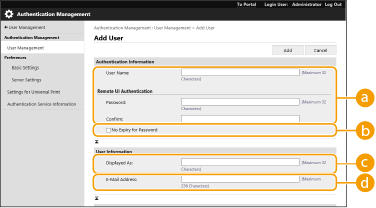
 [User Name:] / [Password:] / [Confirm:]
[User Name:] / [Password:] / [Confirm:]Upišite korisničko ime i zaporku. Za potvrdu ponovo unesite zaporku u polje [Confirm:]. Za korisničko ime možete upotrebljavati znakove od jednog ili dva bajta.

Kad postavite detaljna pravila za lozinke, unesite lozinku koja je u skladu s pravilima za lozinke. Postavljanje pravila za lozinke
 [No Expiry for Password]
[No Expiry for Password]Označite potvrdni okvir da biste postavili lozinku korisnika za registraciju bez datuma isteka.
 [Displayed As:]
[Displayed As:]Upišite ime korisnika. Ime za prikaz prikazuje se kao korisničko ime za ispis dokumenata koji su prisilno na čekanju.
 [E-Mail Address:]
[E-Mail Address:]Unesite e-mail adresu koju korisnik upotrebljava na uređajima poput računala.

Osim toga, obični korisnici mogu mijenjati svoju zaporku.
Označavanjem potvrdnog okvira [Allow e-mail address settings] običnim korisnicima omogućavate određivanje adresa e-pošte. Konfiguriranje metoda za prijavu korisnika i uređaja za autentikaciju
6
Odredite druge potrebne postavke.
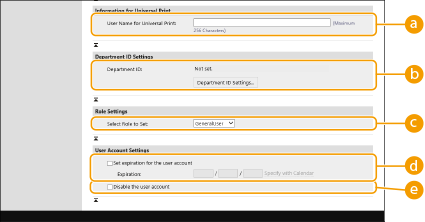
 [User Name for Universal Print:]
[User Name for Universal Print:]Ako je omogućena opcija [Settings/Registration]  [Network Settings]
[Network Settings]  [Settings for Universal Print], možete unijeti adresu e-pošte ili telefonski broj koji se koristi u Microsoft 365 računu korisnika s kojim su povezani zadaci univerzalnog ispisa.
[Settings for Universal Print], možete unijeti adresu e-pošte ili telefonski broj koji se koristi u Microsoft 365 računu korisnika s kojim su povezani zadaci univerzalnog ispisa.
 [Network Settings]
[Network Settings]  [Settings for Universal Print], možete unijeti adresu e-pošte ili telefonski broj koji se koristi u Microsoft 365 računu korisnika s kojim su povezani zadaci univerzalnog ispisa.
[Settings for Universal Print], možete unijeti adresu e-pošte ili telefonski broj koji se koristi u Microsoft 365 računu korisnika s kojim su povezani zadaci univerzalnog ispisa. [Department ID:]
[Department ID:]Prilikom upotrebe Upravljanja ID-brojem odjela, morate kliknuti [Department ID Settings...] i odabrati ID-broj odjela s popisa za dodjelu korisniku. Prvo poništite registraciju neophodnih ID-brojeva odjela na zaslonu s popisom [Register New Department...]. U slučaju naknadnog brisanja ID-broja odjela koji ste ovdje naveli, svakako promijenite tu postavku. Konfiguriranje postavki za Upravljanje ID-brojem odjela
 [Select Role to Set:]
[Select Role to Set:]Možete odabrati prava korisnika (uloge) navedene u nastavku. Ovdje također odredite postavke kad dodajete administratora. Dostupne stavke za postavljanje razlikuju se s obzirom na ovlasti (Postavke/Registriranje).
[Administrator] | Dozvoljava sve radnje kao administrator uređaja. |
[GeneralUser] | Omogućava ovlasti običnog korisnika. |
 [Set expiration for the user account]
[Set expiration for the user account]Prilikom postavljanja razdoblja valjanosti računa, označite potvrdni okvir i unesite vrijednost za [Expiration].
 [Disable the user account]
[Disable the user account]Označite potvrdni okvir kako biste privremeno onemogućili račun.
7
Kliknite [Add].
 |
Serijski uvoz / serijski izvozPostavku možete uvoziti/izvoziti s modelima koji podržavaju serijski uvoz te postavke. Uvoz/izvoz podataka o postavkama Ta je postavka uključena u [Settings/Registration Basic Information] prilikom serijskog izvoza. Uvoz/izvoz svih postavki |
 |
Provjerite ima li neregistriranih ID-brojeva odjelaAko kliknete [Check Unregistered Department ID...] na zaslonu koji je prikazan u 4. koraku, možete pronaći koji ID-brojevi odjela nisu registrirani na uređaju usporedbom ID-brojeva odjela koji su dodijeljeni korisnicima i ID-brojeva odjela koji su registrirani na uređaju. Serijske postavke za ID-brojeve odjelaAko kliknete [Batch Settings for Department ID...] na zaslonu prikazanom u 4. koraku, moći ćete izraditi nove ID-brojeve odjela i primijeniti postavke na sve korisnike. Ako se korisničko ime sastoji od brojeva i ima sedam ili manje znamenaka, tom će se korisniku dodijeliti broj koji je identičan kao i ID-broj odjela. Ako je zaporka istog korisnika registrirana kao broj od sedam ili manje znamenaka, postavit će se kao PIN za taj ID-broj odjela. Ako korisničko ime i zaporka ne ispunjavaju navedene uvjete, ID odjela automatski će se dodijeliti, počevši od broja 0000001, a za PIN će se postaviti 0 (ništa). Registriranje ID-broja odjela kao korisničkog imenaAko na zaslonu u 4. koraku kliknete [Add User Using Department ID...], registrirat će se novi korisnik čije će ime odgovarati nazivu ID-a odjela. U slučaju autentikacije tipkovnicom, autentikaciju možete izvršiti isključivo unosom brojeva. |